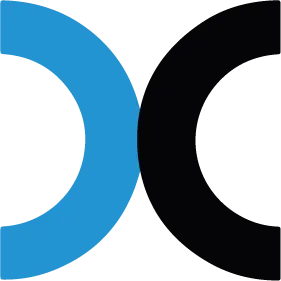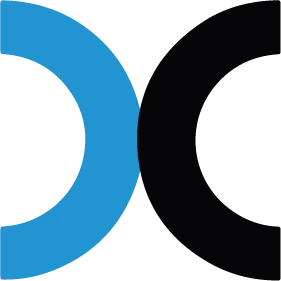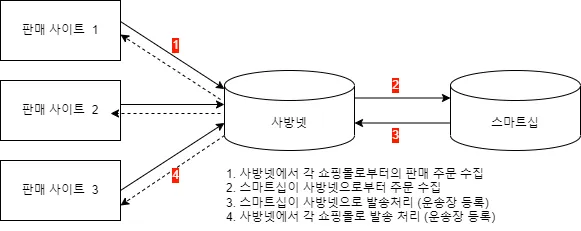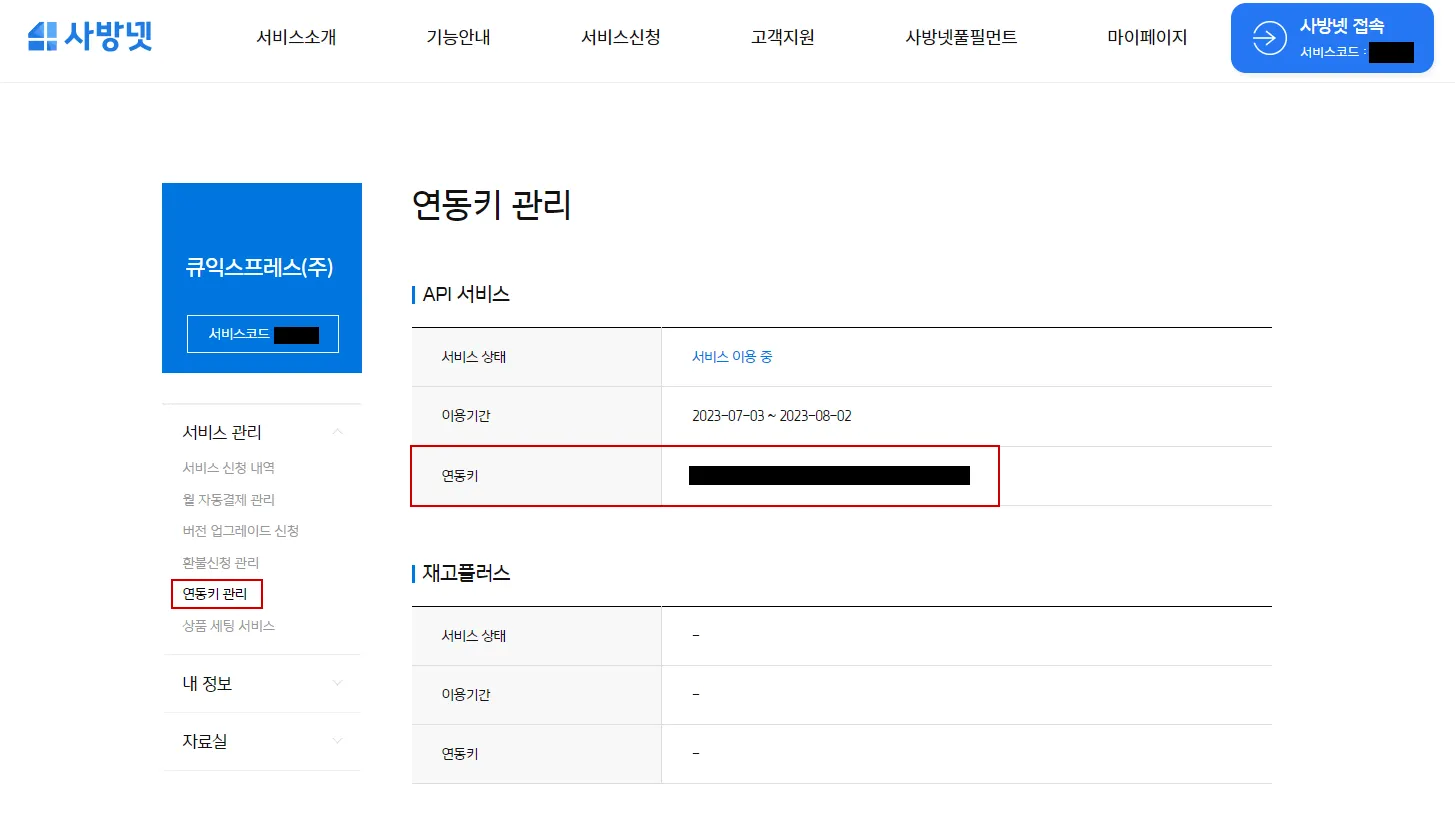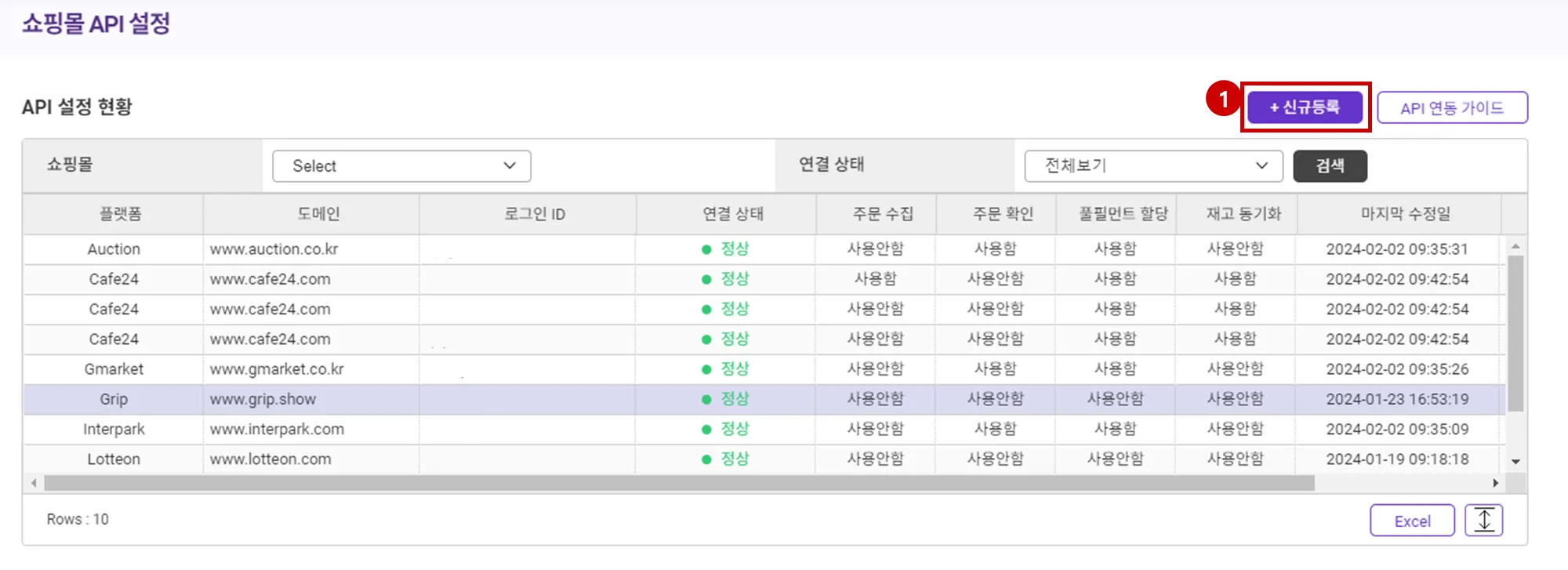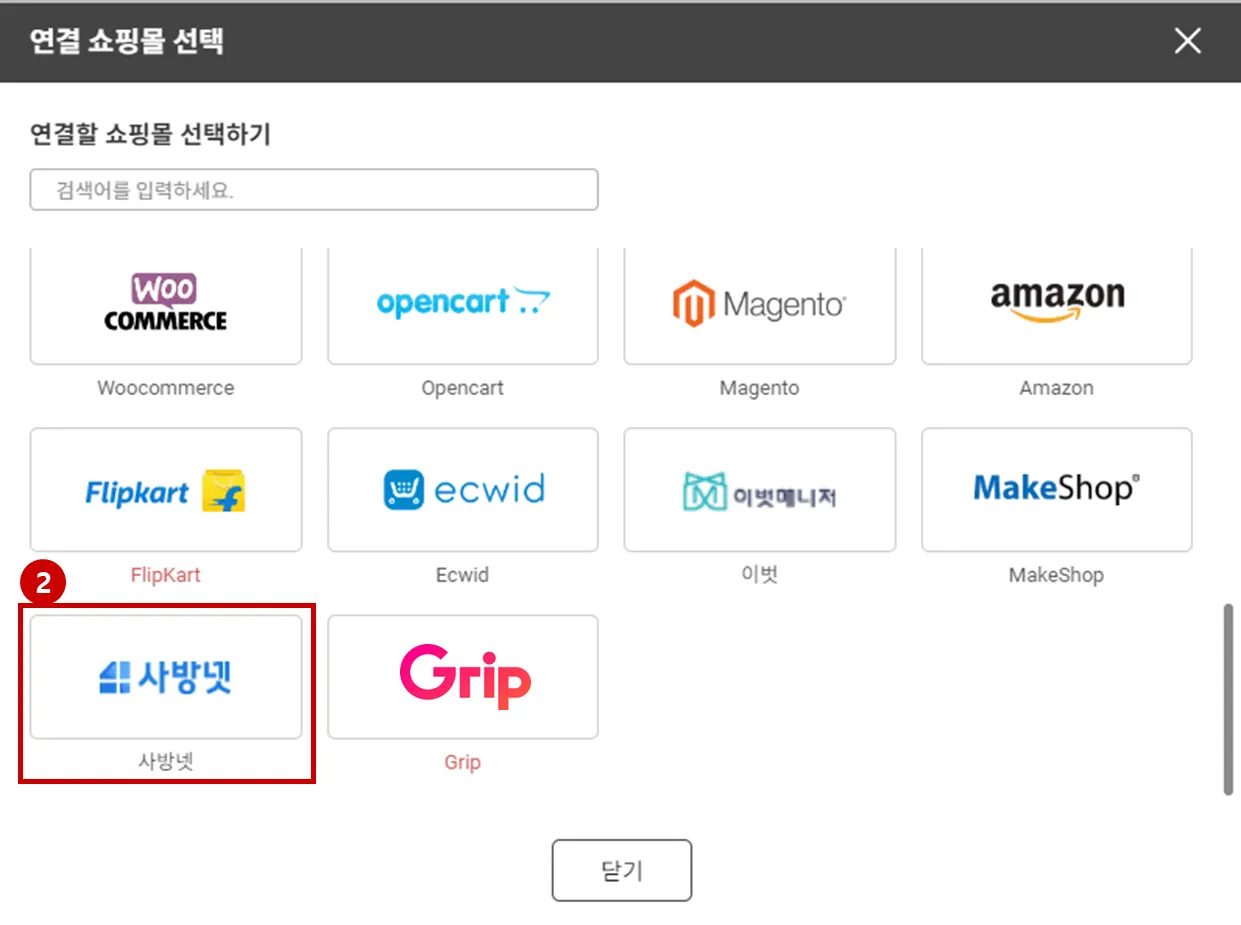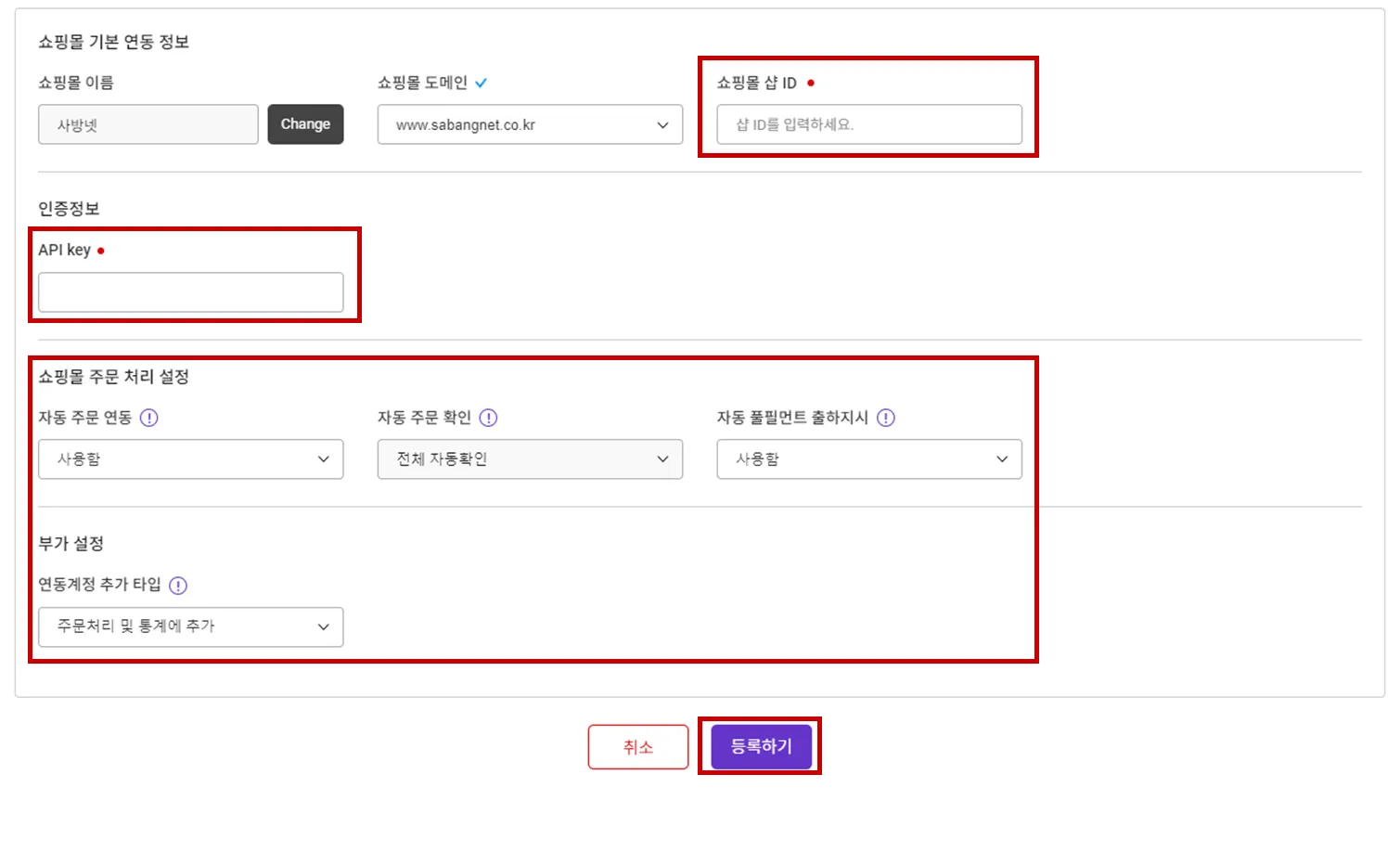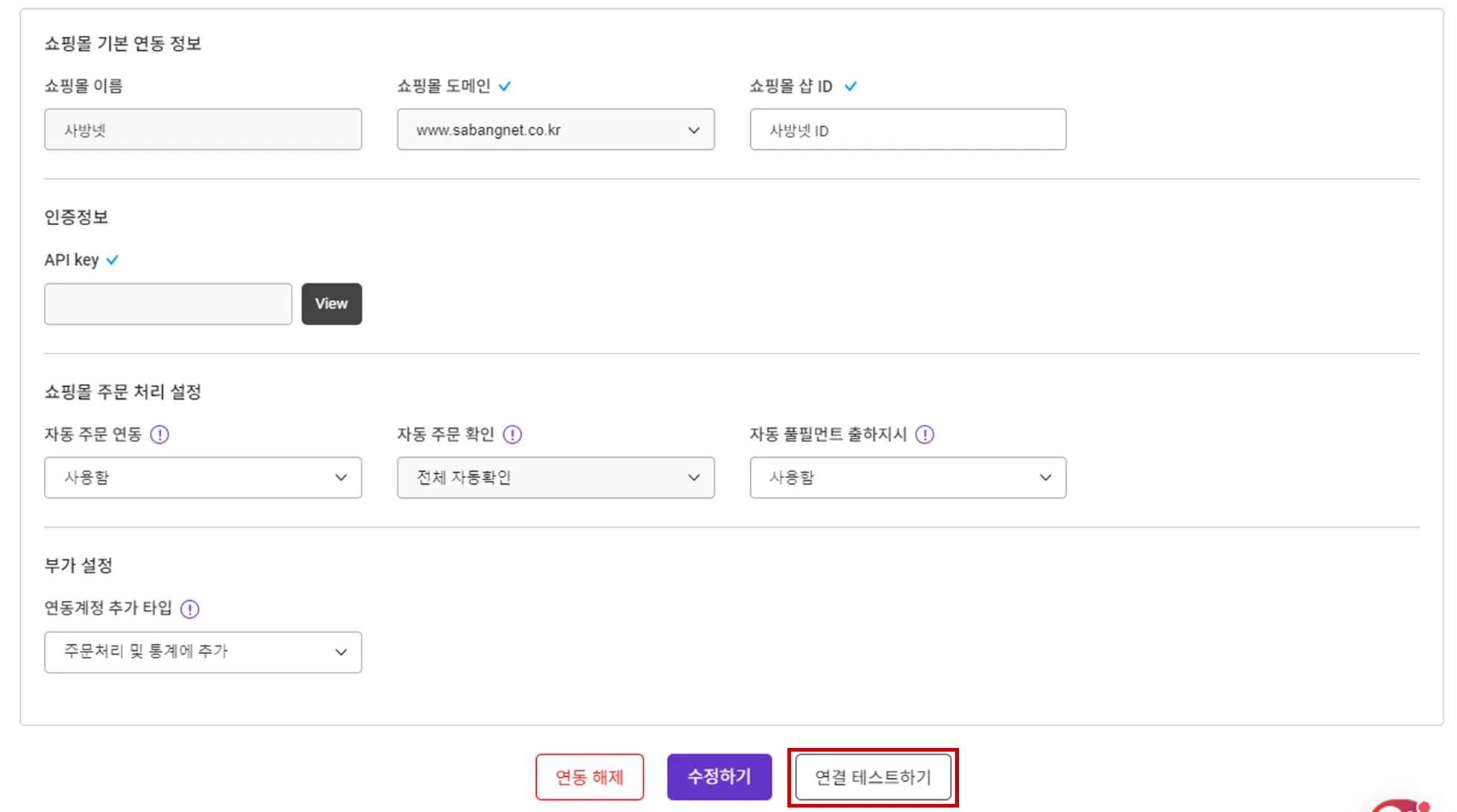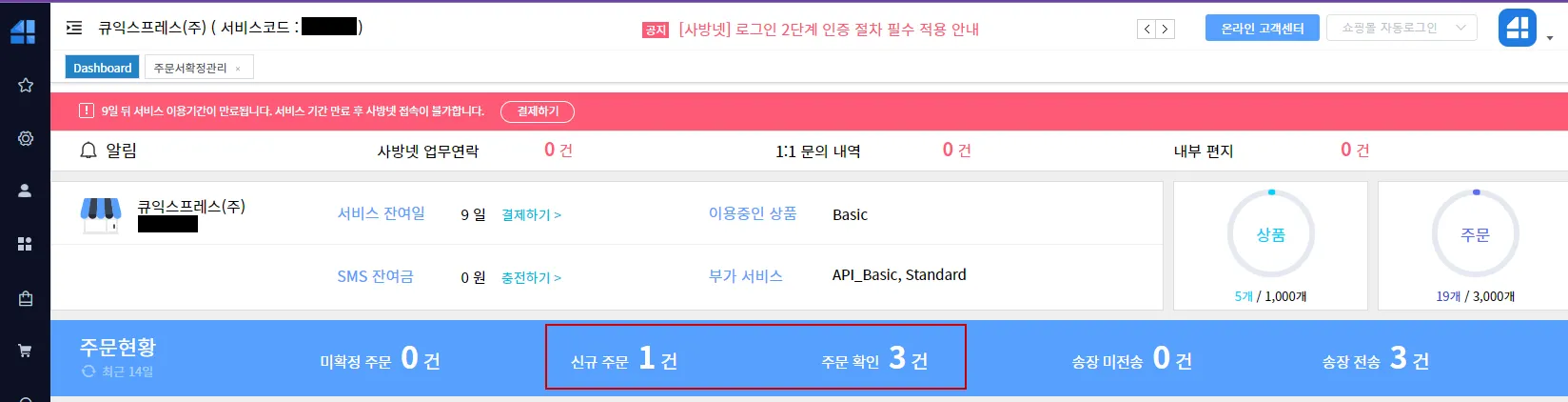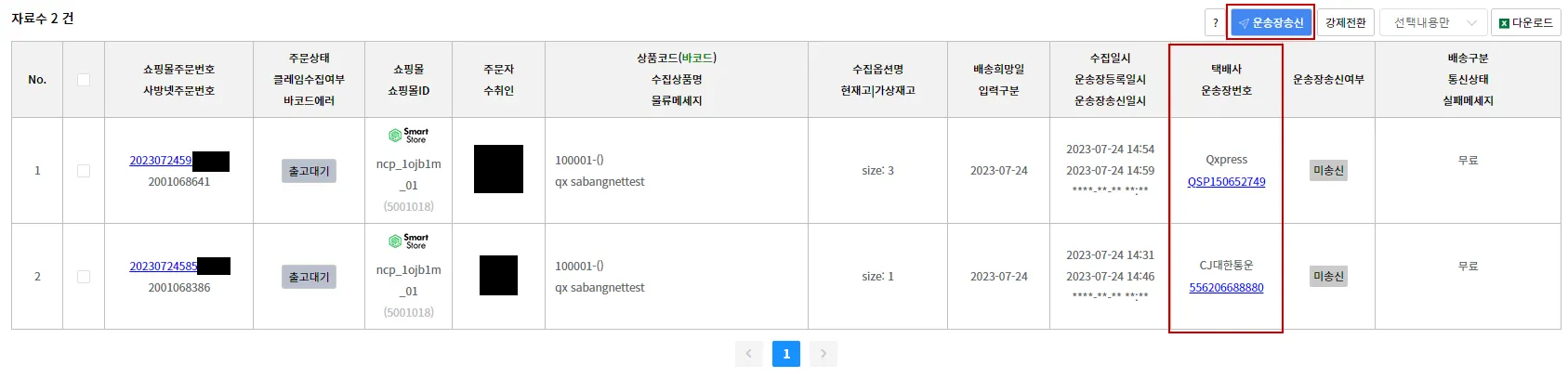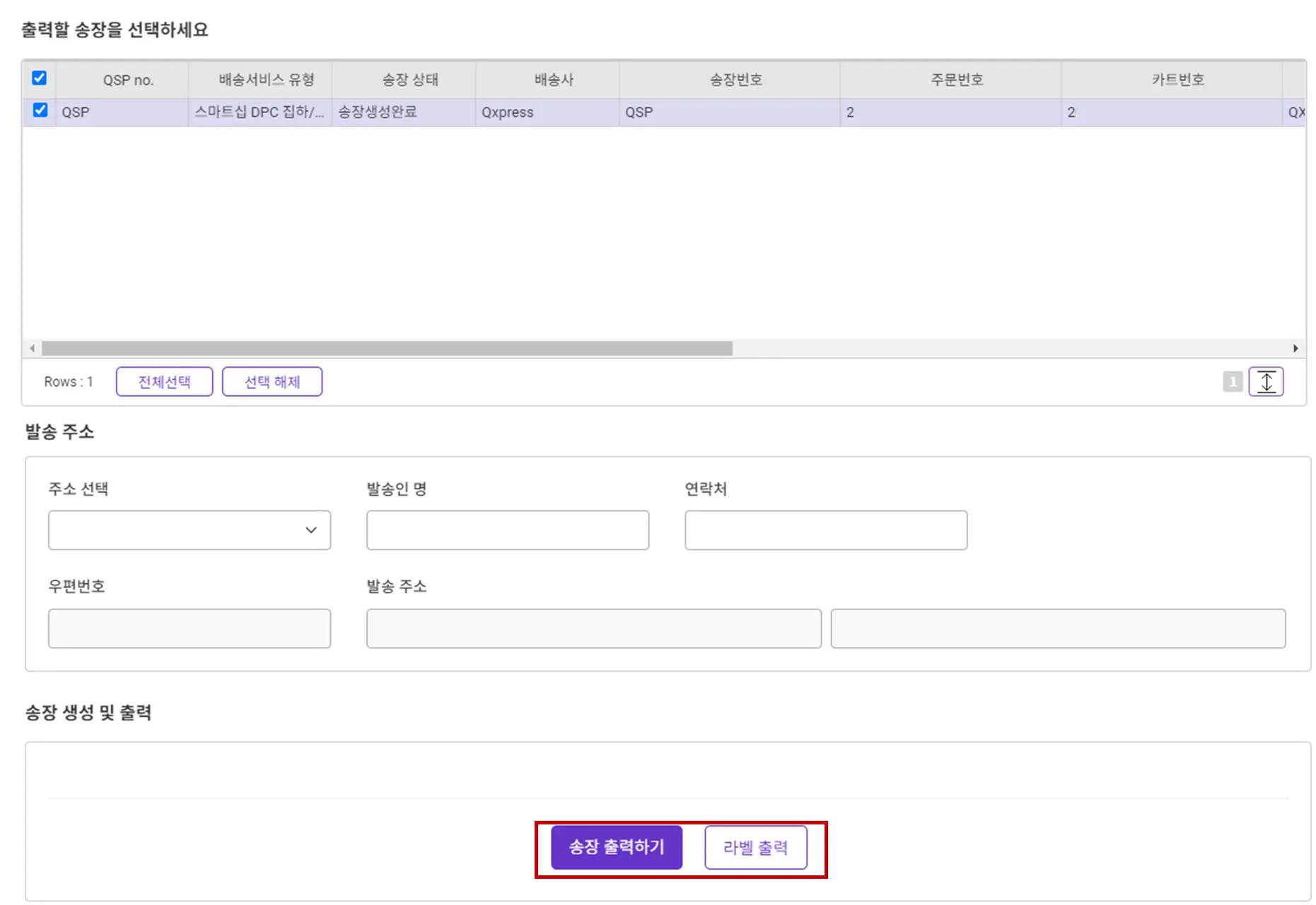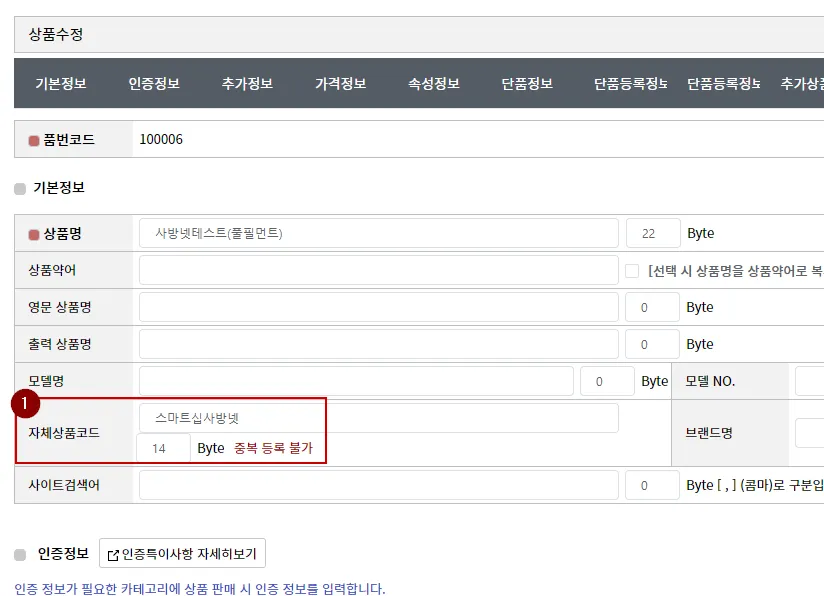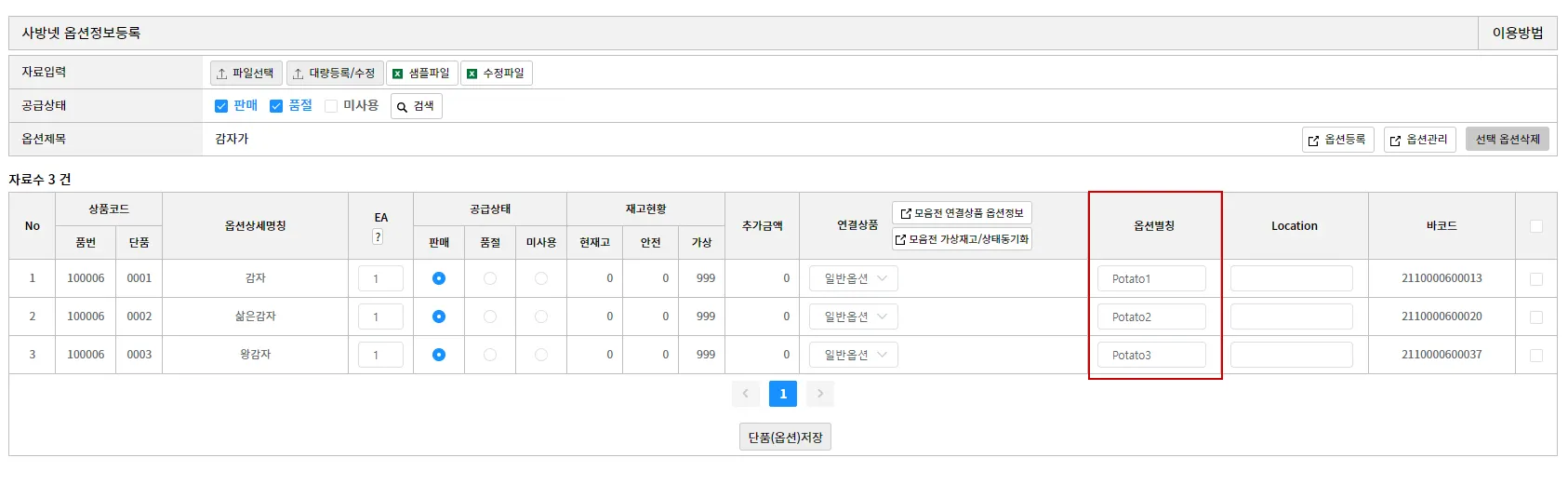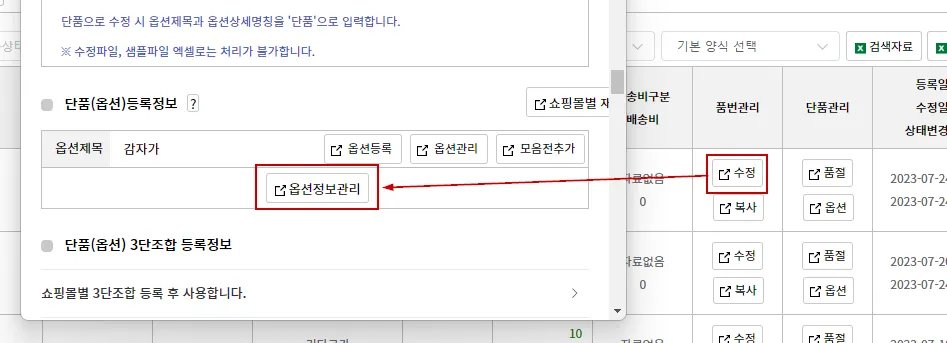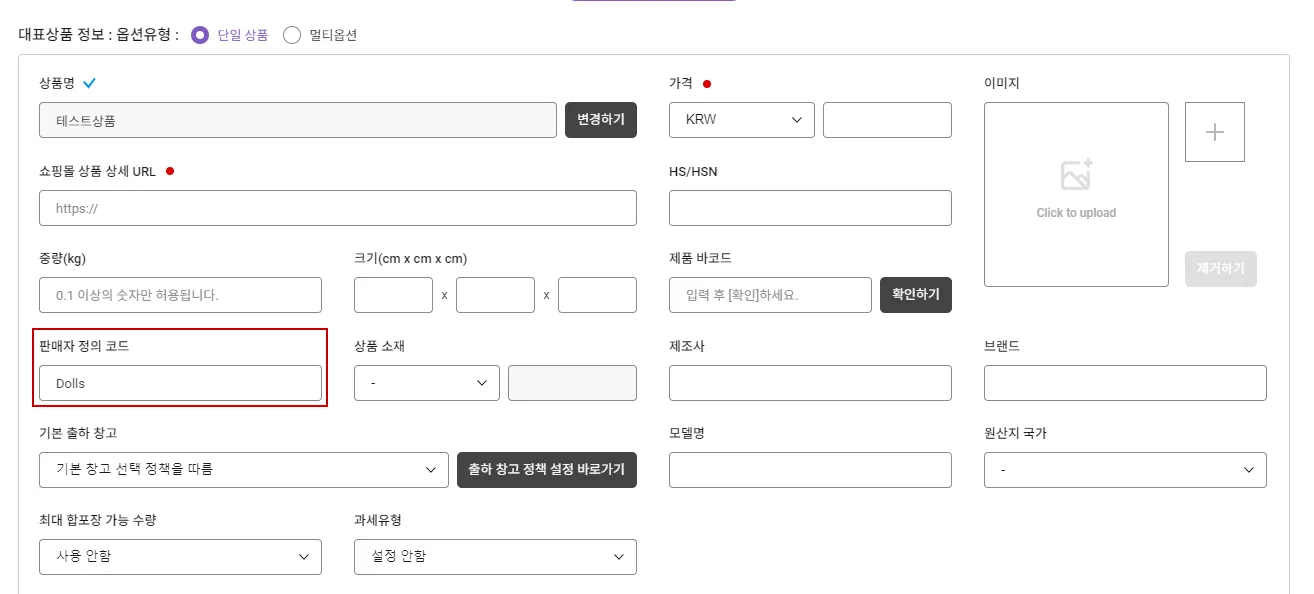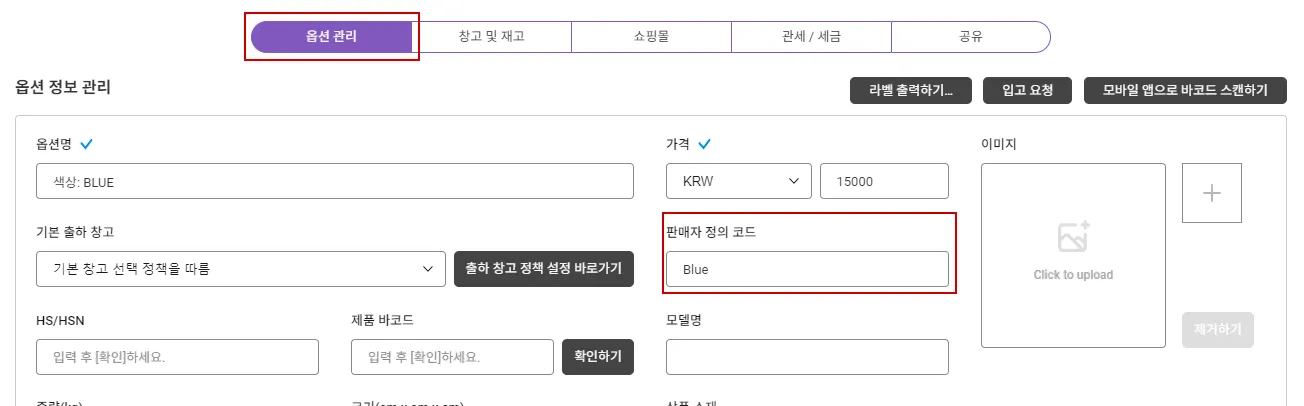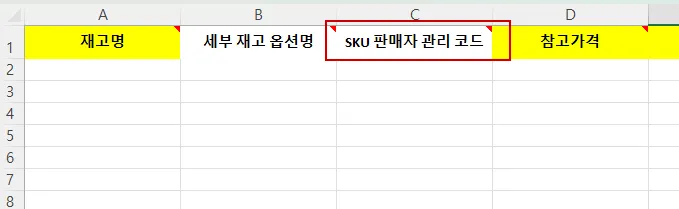API 연동이란?
스마트십 시스템이 쇼핑몰의 주문을 가져오고, 주문 확인 및 발송 처리를 원격으로 하기 위해서는 API 연결이 필요합니다. 본 문서는 사방넷 서비스에 대한 API 연결 설정 방법을 설명합니다.
스마트십이 쇼핑몰의 API를 사용할 때에는 판매자의 접근 권한을 필요로 합니다. 접속 시에 판매자의 로그인 인증 정보를 스마트십이 직접 저장할 수는 없기에, ‘API 키’라는 별도로 인증된 정보를 입력해야 합니다. API 키는 쇼핑몰별로 ‘파트너 키’, ‘비밀 키’ 등의 이름으로 불리기도 합니다.
준비사항
사방 서비스에 대한 API 연결 설정을 위해서는 다음의 정보가 필요합니다.
•
샵 ID : 사방넷 로그인 ID
•
인증키 : 사방넷에서 발급(아래 가이드 참고)
사방넷-스마트십 연동 구조 이해하기
사방넷은 스마트십처럼 여러 쇼핑몰들의 주문을 수집하여 발주 처리 및 운송장 송신 등의 작업을 처리할 수 있는 하나의 솔루션입니다. 이 때 스마트십과의 연동을 추가하시는 경우, 스마트십은 사방넷과의 연동만 처리하며, 실제 주문이 발생한 쇼핑몰과의 송신은 사방넷에서 처리합니다.
따라서 주문이 발생한 쇼핑몰에서 사방넷까지 주문 수집을 하시는 작업은 사방넷에서 직접 처리해주셔야 합니다.
또한 스마트십은 사방넷에 운송장 번호를 등록해줄 수 있으나, 이를 원 주문 쇼핑몰까지 전송하시려는 경우 사방넷에서 직접 처리를 해주셔야 합니다. 이는 사방넷의 API 정책에 의한 것임을 안내 드립니다.
사방넷에서 처리하실 작업
1.
주문 수집 및 확정 (발주처리)
2.
운송장 송신
스마트십에 사방넷 API 설정하기
1. 사방넷 API 사용 신청하기
사방넷에서 API 연동키를 발급받으시려면 사방넷의 부가서비스를 이용하셔야 합니다.
사방넷의 부가서비스 중 ‘API 서비스’를 함께 유료 결제 하시면 사방넷에서 API 연동키를 발급받으 실 수 있습니다.
API 이용 서비스에 대한 금액 등의 문의는 사방넷을 통해 문의 부탁 드립니다.
API 서비스를 신청하셨다면 연동 키는 사방넷 마이페이지에서 확인할 수 있습니다.
경로 : 사방넷 > 마이페이지 > 서비스 관리 > 연동키 관리
2. 스마트십에 사방넷 API 연동 설정하기
경로 : 주문 > 쇼핑몰 연동 > 쇼핑몰 API 설정
다음과 같은 단계에 따라 API 연동 설정을 할 수 있습니다.
1.
쇼핑몰 API 설정 페이지에 진입하신 후, 우측 상단의 [+신규등록]을 선택해주세요.
2.
“사방넷”을 선택한 후, 하단의 "쇼핑몰 연동 등록"으로 스크롤을 이동해주세요.
3.
API 연동 설정에 필요한 정보들을 입력하고 등록해주세요.
•
쇼핑몰 샵 ID: 사방넷의 로그인 ID를 기재합니다.
•
API key: 1. 사방넷 API 사용 신청하기 에서 확인한 연동키를 입력합니다.
•
API 연결 설정 옵션도 선택해주세요. 자세한 내용은 아래에서 확인하실 수 있습니다.
API 연결 설정 옵션
API 연결 설정 시에 주문 및 상품 연동 동작의 세부 사항을 조절할 수 있는 옵션이 있습니다.
•
자동 주문 연동
•
자동 주문 확인
•
자동 풀필먼트 출하지시
•
부가 설정
자세한 옵션 설정에 대한 내용은 아래 페이지를 확인해주세요.
API 설정 정보 확인
API 연결 정보를 추가한 후에는 정상적인 통신이 가능한지 확인합니다.
•
[연결 테스트하기] 버튼을 클릭하여 정상 연결 여부를 확인합니다.
사방넷 주문 연동 가능 상태값
사방넷에서 수집한 판매 주문 중, “신규 주문” 상태와 “주문 확인” 상태의 주문을 가져옵니다.
수동으로 연동하시는 경우 사방넷의 ‘주문 수집날짜’를 기준으로 연동해주세요.
스마트십에서 주문을 연동하는 시점에 ‘신규 주문’ 상태의 주문이 ‘주문 확인’으로 업데이트 됩니다.
사방넷 주문 연동 송장 번호 업데이트
경로 : 사방넷 > 쇼핑몰관리 > 쇼핑몰운송장송신
•
바코드 라벨이 부착된 화물이 QFC(QX창고)에 입고되는 시점 또는 스마트십에서 송장을 출력하는 시점에 송장 번호가 사방넷으로 업데이트 됩니다.
•
QFC에 입고 되어 송장 번호가 업데이트 되는 경우, 운송 대행사의 택배사 명과 송장 번호로 업데이트 됩니다.
반면에, 스마트십에서 송장을 출력하여 업데이트 하신 경우, 택배사는 Qxpress로, 송장 번호는 QSP…의 형태로 업데이트 됩니다.
•
송장이 사방넷에 등록되면 [운송장송신] 버튼을 눌러 판매사이트로 송장을 등록해주세요.
경로 : 스마트십 > 송장 > 송장생성 및 출력
•
바코드 라벨이나 송장을 출력하려는 경우, 위와 같은 경로로 이동하여 출력하실 수 있습니다.
사방넷 등록 상품에 스마트십 SKU 연결하기
재고 동기화 및 풀필먼트 서비스를 이용하시려는 경우, 사방넷 등록 상품에 스마트십 SKU를 연결해주세요.
경로 : 사방넷 > 상품관리 > 사방넷상품조회수정
1.
사방넷 상품 화면에서 상품별로 코드를 입력합니다.
•
옵션이 없는 단일 상품일 경우는 “자체상품코드”를 입력하세요.
•
옵션이 있는 선택 상품일 경우에는 옵션 별로 “옵션 별칭”을 입력해주세요.
옵션 별칭 설정하는 법
사방넷 > 상품관리 > 사방넷상품조회수정 > ‘품번관리’ 하위의 [수정] 버튼 클릭 > 새창에서 [옵션정보관리] 클릭
경로 : 스마트십 > 상품 및 재고 > SKU 관리
1.
스마트십 SKU 관리메뉴로 이동하세요.
2.
스마트십 SKU에 1. 판매사이트에 판매자정의코드 설정하기 에서 입력한 값과 동일한 상품을 입력합니다.
•
옵션이 없는 단일 상품인 경우
◦
단일 상품 유형의 SKU를 등록하고, ‘판매자 정의 코드’를 입력해주세요.
•
옵션이 있는 멀티상품의 경우
◦
‘옵션관리’ 탭에서 ‘판매자 정의 코드’ 를 입력해주세요.
대량의 상품을 등록 및 매핑하려는 경우, 엑셀로 업로드하시면서 함께 ‘SKU 판매자 관리 코드’를 입력해주시면 편리합니다.
3.
위의 작업이 끝났으면 이후 주문이 연동되는 시점부터 풀필먼트 주문으로 생성이 되고, 출고 시점에 재고 수량이 동기화됩니다.
.png&blockId=78c9ff9a-717f-4cfb-9b99-87bbb83a5b89)